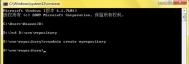Windows7刷入证书也无法激活怎么办
刷入SLIC证书后,并不一定就能激活Win7,这种事情笔者第一次刷的时候也弄了很久,不过现在已经是轻车熟路了,你遇到的这种情况,请按下列步骤排查:
1、使用EVEREST查看BIOS里的证书是否与你刷入BIOS中的SLIC匹配。

2、检查是否序列号不对或者已经无法使用,重新找到一个对应版本的序列号重新刷新一次。
3、如果实在不行,建议使用Win7软激活工具,如PCSKYS Windows7Loader V3.26 来激活Win7,虽然在灵活度上相对硬激活要稍显麻烦一些,但是无需刷新。

Windows7设置PPTP登录账户教程
在前面的"InterServer一键安装快速搭建PPTP VPN教程"中,我们已经利用自己的VPS主机搭建了PPTP且有了登录账号和密码,作为站长来说肯定不会仅仅用来给手机上网用的,很多用户都是需要用到自己的电脑实现全局VPN功能的。目前我用的电脑系统是Windows 7的,所以写一篇Windows 7设置PPTP登录账户教程。
第一步,登陆"打开网络和共享中心"

新建"设置新的连接和网络"

第二步,选择连接到工作区

继续下一步,后选择"使用我的Internet连接VPN"

第三步,填写我们VPS的IP

按照上图,不要乱勾选,这个界面需要输入我们的VPS IP地址,然后给自己的设置取一个名字,然后下一步。
第四步,设置账号和密码

设置完毕之后就是链接验证。
m.tulaoshi.com
这样我们的连接成功,目前本机已经是VPN状态。
最后,使用管理

我们在网络中可以看到当前在使用VPN,如果不使用可以断开。这样通过上述的步骤我们已经完成WIN 7设置PPTP VPN登录全局。
Windows7鼠标最实用的小技巧
Windows7是微软继Wm.tulaoshi.comindowsXP系统后最为成功的系统,Windows7与WindowsXP有着本质内核区别,很多在Windows7下的特性操作是WindowsXP系统所不具备的;图老师小编在这里为大家总结了一下Windows7环境下,鼠标最实用的各种小技巧。
Windows7Ultimate简体中文版
普通完好的鼠标
(本文来源于图老师网站,更多请访问https://m.tulaoshi.com)1、上下浏览网页或文档
当网页或文本文档等内容过长时,滑动鼠标滚轮,可以上下翻动内容,这是鼠标最为常用、最为知名的功能。
2、左右键、单击双击
在Windows7中,鼠标左右键、单击双击能功能,完全与WindowsXP中相同,同样,这也是鼠标最基本、最普通的功能,在此,图老师小编不再赘述,你懂得!
3、快捷键Cltr+滚轮,放大或缩小
在Windows系统中,按着Ctrl键,滑动鼠标滚轮,可以缩放IE显示倍数、可以缩放Word/excel/ppt等文档显示页面,也可以放大或缩小桌面图标,几乎在任何文本文档中,都可以使用Ctrl+滚轮实现放大或缩小功能。
windows7系统基本入门介绍
Windows 7 (以下简称win7) 是由微软公司开发的,具有革命性变化的操作系统。该系统旨在让人们的日常电脑操作更加简单和快捷,为人们提供高效易行的工作环境。2010年正式发布,相比之前的微软windows xp操作系统,win7添加了多种个性话功能。目前主要有以下几种版本:
Windows 7简易版 简单易用。 Windows 7简易版保留了Windows为大家所熟悉的特点和兼容性,并吸收了在可靠性和响应速度方面的最新技术进步。Windows 7家庭普通版 使您的日常操作变得更快、更简单。 使用Windows 7家庭普通版,您可以更快、更方便地访问使用最频繁的程序和文档。
Windows 7家庭高级版 在您的电脑上享有最佳的娱乐体验。 使用Windows 7家庭高级版,可以轻松地欣赏和共享您喜爱的电视节目、照片、视频和音乐。
Windows 7专业版 提供办公和家用所需的一切功能。 Windows 7专业版具备您需要的各种商务功能,并拥有家庭高级版卓越的媒体和娱乐功能。
Windows 7旗舰版 集各版本功能之大全。 Windows 7旗舰版具备Windows 7家庭高级版的所有娱乐功能和专业版的所有商务功能,同时增加了安全功能以及在多语言环境下工作的灵活性。
Windows 7配置需求:

下面来看win7在操作上有哪些快捷键:
Windows 徽标键相关的快捷键
Windows徽标键就是显示为Windows旗帜,或标有文字Win或Windows的按键,以下简称Win键。
1.Windows 徽标键 打开或关闭「开始」菜单。
2.Windows 徽标键 + Pause显示系统属性对话框。
3.Windows 徽标键 + D显示桌面
4.Windows 徽标键 + M最小化所有窗口。
5.Windows 徽标键 + Shift + M 将最小化的窗口还原到桌面。
6.Windows 徽标键 + E 打开计算机。
7.Windows 徽标键 + F 搜索文件或文件夹。
8.Ctrl + Windows 徽标键 + F 搜索计算机(如果已连接到网络)。
9.Windows 徽标键 + L 锁定计算机或切换用户。
10.Windows 徽标键 + R 打开运行对话框。
11.Windows 徽标键 + T 循环切换任务栏上的程序。
12.Windows 徽标键 + 数字 启动锁定到任务栏中的由该数字所表示位置处的程序。如果该程序已在运行,则切换到该程序。
13.Shift Windows 徽标键 + 数字 启动锁定到任务栏中的由该数字所表示位置处的程序的新实例。
14.Ctrl + Windows 徽标键 + 数字 切换到锁定到任务栏中的由该数字所表示位置处的程序的最后一个活动窗口。
15.Alt + Windows 徽标键 + 数字 打开锁定到任务栏中的由该数字所表示位置处的程序的跳转列表。
16.Windows 徽标键 + Tab 使用 Aero Flip 3-D 循环切换任务栏上的程序。
17.Ctrl + Windows 徽标键 + Tab 通过 Aero Flip 3-D 使用箭头键循环切换任务栏上的程序。
18.Ctrl + Windows 徽标键 + B 切换到在通知区域中显示消息的程序。
19.Windows 徽标键 + 空格键 预览桌面。
20.Windows 徽标键 + 向上键 最大窗口。
21.Windows 徽标键 + 向左键将窗口最大化到屏幕的左侧。
22.Windows 徽标键 + 向右键将窗口最大化到屏幕的右侧。
23.Windows 徽标键 + 向下键最小化窗口。
24.Windows 徽标键 + Home 最小化除活动窗口之外的所有窗口。
25.Windows 徽标键 + Shift + 向上键 将窗口拉伸到屏幕的顶部和底部。
26.Windows 徽标键 + Shift + 向左键或向右键 将窗口从一个监视器移动到另一个监视器。
27.Windows 徽标键 + P 选择演示显示模式。
28.Windows 徽标键 + G 循环切换小工具。
29.Windows 徽标键 + U 打开轻松访问中心。
30.Windows 徽标键 + X 打开 Windows 移动中心。
Windows Explorer相关快捷键
Ctrl+N 打开新窗口
Ctrl+Shift+N 新建文件夹
End 显示活动窗口的底部
Home 显示活动窗口的顶部
F11 最大化或最小化活动窗口
Num Lock+小键盘星号(*) 显示选中文件夹的所有子文件夹
Num Lock+小键盘加号(+) 显示选中文件夹的内容
Num Lock+小键盘减号(-) 折叠选中文件夹
左方向键 折叠当前展开的选中文件夹或选中上层文件夹
Alt+Enter 打开选中项目的属性对话框
Alt+P 显示预览窗格
Alt+左方向键 切换到前一次打开的文件夹
右方向键 显示(展开)当前选中项目或选中第一个子文件夹
Alt+右方向键 切换到下一次后打开的文件夹
Alt+上方向键 打开上层文件夹
Ctrl+鼠标滚轮 改变文件和文件夹图标的大小和外观
Alt+D 选中地址栏(定位到地址栏)
Ctrl+E 选中搜索框(定位到搜索框)
放大镜键盘快捷方式
下表包含了使用放大镜的键盘快捷方式。
Windows 徽标键 + 加号或减号 放大或缩小
Ctrl+Alt+空格键 显示鼠标指针
Ctrl+Alt+F 切换到全屏模式
Ctrl+Alt+L 切换到镜头模式
Ctrl+Alt+D 切换到停靠模式
Ctrl+Alt+I 反色
Ctrl+Alt+箭头键 按箭头键的方向平移
Ctrl+Alt+R 调整镜头的大小
Windows 徽标键 + Esc 退出放大镜
远程桌面相关快捷键
Alt+Page Up 按从左向右顺序切换程序
Alt+Page Down 按从右向左切换程序
Alt+Insert 按程序打开先后顺序循环切换程序
Alt+Home 显示开始菜单
Ctrl+Alt+Break 在窗口模式和全屏之间切换
Ctrl+Alt+End 显示Windows安全性对话框
Alt+Delete 显示当前窗口的系统菜单
Ctrl+Alt+-(小键盘减号) 当前活动窗口截图
Ctrl+Alt++(小键盘加号) 全屏截图
Ctrl+Alt+向右键从远程桌面控件跳转到主机程序中的控件(如按钮或文本框)。将远程桌面控件嵌入到其他(主机)程序后,此功能非常有用。
Ctrl+Alt+向左键从远程桌面控件跳转到主机程序中的控件(如按钮或文本框)。将远程桌面控件嵌入到其他(主机)程序后,此功能非常有用。
画图键盘快捷方式
Ctrl+N 创建新的图片
Ctrl+O 打开现有图片
Ctrl+S 将更改保存到图片
F12 将此图片另存为新文件
Ctrl+P 打印图片
Alt+F4 关闭图片及其画图窗口
Ctrl+Z 撤消更改
Ctrl+Y 恢复更改
Ctrl+A 选择整个图片
Ctrl+X 剪切选择内容
Ctrl+C 将选择内容复制到剪贴板
Ctrl+V 从剪贴板粘贴选择内容
向右键 将选择内容或活动图形向右移动一个像素
向左键 将选择内容或活动图形向左移动一个像素
向下键 将选择内容或活动图形向下移动一个像素
向上键 将选择内容或活动图形向上移动一个像素
Esc 取消某个选择
Delete 删除某个选择
Ctrl+B 粗体选择文本
Ctrl++ 将画笔、直线或形状轮廓的宽度增加一个像素
Ctrl+- 将画笔、直线或形状轮廓的宽度减少一个像素
Ctrl+I 将所选文本改为斜体
Ctrl+U 为所选文本添加下划线
Ctrl+E 打开属性对话框
Ctrl+W 打开调整大小和扭曲对话框
Ctrl+Page Up 放大
Ctrl+Page Down 缩小
F11 以全屏模式查看图片
Ctrl+R 显示或隐藏标尺
Ctrl+G 显示或隐藏网格线
F10 或 Alt 显示快捷键提示
Shift+F10 显示当前快捷菜单
F1 打开画图帮助
写字板的键盘快捷方式
按键 功能
Ctrl+N 新建一个文档
Ctrl+O 打开一个现有文档
Ctrl+S 将更改保存到文档
F12 将此文档另存为新文件
Ctrl+P 打印文档
Alt+F4 关闭写字板
Ctrl+Z 撤消更改
Ctrl+Y 恢复更改
Ctrl+A 选择整个文档
Ctrl+X 剪切选择内容
Ctrl+C 将选择内容复制到剪贴板
Ctrl+V 从剪贴板粘贴选择内容
Ctrl+B 将所选文本改为粗体
Ctrl+I 将所选文本改为斜体
Ctrl+U 为所选文本添加下划线
Ctrl+= 使选择的文本成为下标
Ctrl+Shift+= 使选择的文本成为上标
Ctrl+L 向左对齐文本
Ctrl+E 向中心对齐文本
Ctrl+R 向右对齐文本
Ctrl+J 对齐文本
Ctrl+1 设置单倍行距
Ctrl+2 设置双倍行距
Ctrl+5 将行距设置为 1.5
Ctrl+Shift+ 增加字体大小
Ctrl+Shift+ 减小字体大小
Ctrl+Shift+A 将字符更改为全部使用大写字母
Ctrl+Shift+L 更改项目符号样式
Ctrl+D 插入 Microsoft 画图图片
Ctrl+F 在文档中查找文本
F3 在查找对话框中查找文本的下一个实例
Ctrl+H 在文档中替换文本
Ctrl+向左键 将光标向左移动一个字
Ctrl+向右键 将光标向右移动一个字
Ctrl+向上键 将光标移动到上一行
Ctrl+向下键 将光标移动到下一行
Ctrl+Home 移动到文档的开头
Ctrl+End 移动到文档的结尾
Ctrl+Page Up 向上移动一个页面
Ctrl+Page Down 向下移动一个页面
Ctrl+Delete 删除下一个字
F10 显示快捷键提示
Shift+F10 显示当前快捷菜单
F1 打开写字板帮助
计算器的键盘快捷方式
Atl+1 切换到标准模式
Alt+2 切换到科学型模式
Alt+3 切换到程序员模式
Alt+4 切换到统计信息模式
Ctrl+E 打开日期计算
Ctrl+H 将计算历史记录打开或关闭
Ctrl+U 打开单位转换
Alt+C 计算或解决日期计算和工作表
F1 打开计算器帮助
Ctrl+Q 按下 M- 按钮
Ctrl+P 按下 M+ 按钮
Ctrl+M 按下 MS 按钮
Ctrl+R 按下 MR 按钮
Ctrl+L 按下 MC 按钮
% 按下 % 按钮
F9 按下 +/– 按钮
/ 按下 / 按钮
* 按下 * 按钮
+ 按下 + 按钮
- 按下 – 按钮
R 按下 1/× 按钮
@ 按下平方根按钮
0-9 按下数字按钮 (0-9)
= 按下 = 按钮
. 按下 .(小数点)按钮
Backspace 按下 Backspace 按钮
Esc 按下 C 按钮
Del 按下 CE 按钮
Ctrl+Shift+D 清除计算历史记录
F2 编辑计算历史记录
向上箭头键 在计算历史记录中向上导航
向下箭头键 在计算历史记录中向下导航
(本文来源于图老师网站,更多请访问https://m.tulaoshi.com)Esc 取消编辑计算历史记录
Enter 编辑后重新计算计算历史记录
F3 在科学型模式下选择角度
F4 在科学型模式下选择弧度
F5 在科学型模式下选择梯度
I 在科学型模式下按 Inv 按钮
D 在科学型模式下按 Mod 按钮
Ctrl+S 在科学型模式下按 sinh 按钮
Ctrl+O 在科学型模式下按 cosh 按钮
Ctrl+T 在科学型模式下按 tanh 按钮
( 在科学型模式下按 ( 按钮
) 在科学型模式下按 ) 按钮
N 在科学型模式下按 ln 按钮
; 在科学型模式下按 Int 按钮
S 在科学型模式下按 sin 按钮
O 在科学型模式下按 cos 按钮
T 在科学型模式下按 tan 按钮
M 在科学型模式下按 dms 按钮
P 在科学型模式下按 pi 按钮
V 在科学型模式下按 F-E 按钮
X 在科学型模式下按 Exp 按钮
Q 在科学型模式下按 x^2 按钮
Y 在科学型模式下按 x^y 按钮
# 在科学型模式下按 x^3 按钮
L 在科学型模式下按 log 按钮
! 在科学型模式下按 n! 按钮
Ctrl+Y 在科学型模式下按 y√x 按钮
Ctrl+B 在科学型模式下按 3√x 按钮
Ctrl+G 在科学型模式下按 10x 按钮
F5 在程序员模式下选择 Hex
F6 在程序员模式下选择 Dec
F7 在程序员模式下选择 Oct
F8 在程序员模式下选择 Bin
F12 在程序员模式下选择 Qword
F2 在程序员模式下选择 Dword
F3 在程序员模式下选择 Word
F4 在程序员模式下选择 Byte
K 在程序员模式下按 RoR 按钮
J 在程序员模式下按 RoL 按钮
% 在程序员模式下按 Mod 按钮
( 在程序员模式下按 ( 按钮
) 在程序员模式下按 ) 按钮
| 在程序员模式下按 Or 按钮
^ 在程序员模式下按 Xor 按钮
~ 在程序员模式下按 Not 按钮
& 在程序员模式下按 And 按钮
A-F 在程序员模式下按 A-F 按钮
空格键 在程序员模式下切换位值
A 在统计信息模式下按 Average 按钮
Ctrl+A 在统计信息模式下按 Average Sq 按钮
S 在统计信息模式下按 Sum 按钮
Ctrl+S 在统计信息模式下按 Sum Sq 按钮
T 在统计信息模式下按 S.D. 按钮
Ctrl+T 在统计信息模式下按 Inv S.D. 按钮
D 在统计信息模式下按 CAD 按钮
Windows 日记本键盘快捷方式
1.Ctrl+N 开始新的便笺
2.Ctrl+O 打开最近使用的便笺
3.Ctrl+S 将更改保存到便笺
4.Ctrl+Shift+V 将便笺移动到特定的文件夹
5.Ctrl+P 打印便笺
6.Alt+F4 关闭便笺及其日记本窗口
7.Ctrl+Z 撤消更改
8.Ctrl+Y 恢复更改
9.Ctrl+A 选择页面上的所有项目
10.Ctrl+X 剪切选择内容
11.Ctrl+C 将选择内容复制到剪贴板
12.Ctrl+V 从剪贴板粘贴选择内容
13.Esc 取消某个选择
14.Delete 删除某个选择
15.Ctrl+F 开始基本查找
16.Ctrl+G 转到页面
17.F5 刷新查找结果
18.F5 刷新便笺列表
19.F6 在便笺列表和便笺之间切换
20.Ctrl+Shift+C 显示便笺列表中列标题的快捷菜单
21.F11 以全屏模式查看便笺
22.F1 打开日记本帮助
Windows 帮助查看器键盘快捷方式
1.Alt+C 显示目录
2.Alt+N 显示连接设置菜单
3.F10 显示选项菜单
4.Alt+向左键 返回先前查看过的主题
5.Alt+向右键 向前移动到下一个(先前已查看过的)主题
6.Alt+A 显示客户支持页面
7.Alt+Home 显示帮助和支持主页
8.Home 移动到主题的开头
9.End 移动到主题的末尾
10.Ctrl+F 搜索当前主题
11.Ctrl+P 打印主题
12.F3 将光标移动到搜索框
注:更多精彩教程请关注图老师电脑教程栏目,图老师电脑办公群:189034526欢迎你的加入